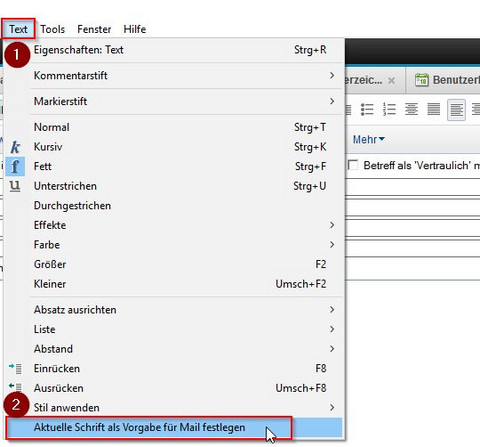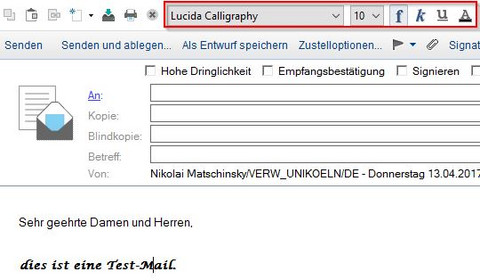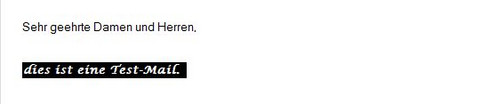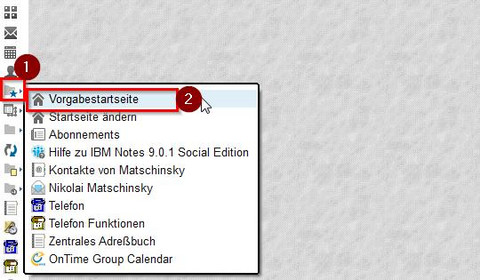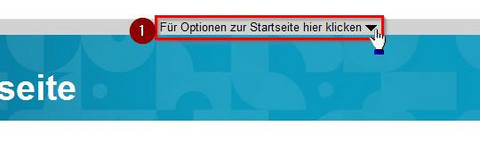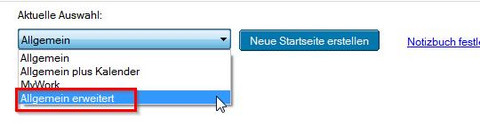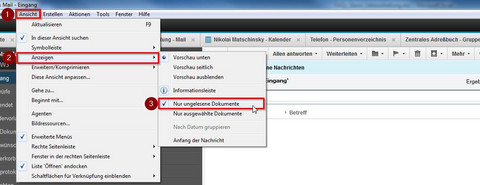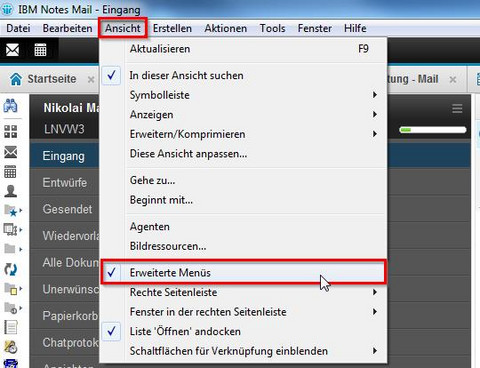Lotus Notes: Mail - Formatierung
Standard-Schriftart für E-Mails
1. Öffnen Sie eine neue E-Mail. Klicken Sie in das Textfeld und markieren Sie einen Textabschnitt. Wählen Sie eine Schriftart und weitere gewünschte Eigenschaften aus. (Beispiel: [Bild 1]).
2. Markieren Sie den Textabschnitt mit der gewünschten Schriftart [Bild 2].
3. Gehen Sie in das Menü "Text" (1) und wählen Sie "Aktuelle Schrift als Vorgabe für Mail festlegen" (2) [Bild 3]. Jetzt haben Sie eine Standard-Schriftart festgelegt, die ab der nächsten E-Mail, die Sie schreiben, voreingestellt ist.
Farbliche Gestaltung von Mails
Es lassen sich Mails im Eingang farblich kennzeichnen, und zwar nach Absender.
1. Gehen Sie dafür zunächst auf "Datei" (1) und wählen dort "Vorgaben" (2) [Bild 1].
2. Wählen Sie „Mail“ (1) aus und dort „Absenderfarben“ (2). Anschließend können Sie für einen bestimmten Absender eine bestimmte Farbe festlegen (3) + (4). Bestätigen Sie Ihre Auswahl mit „OK“ (5) [Bild 2].
3. Damit die Änderungen wirksam werden, müssen Sie Ihren Maileingang schließen und erneut öffnen [Bild 3].
4. In diesem Beispiel wird jetzt die Mail mit blauer Schrift auf gelbem Hintergrund angezeigt [Bild 4].
Ungelesene E-Mails rot markieren
In IBM Notes existiert in der eigentlichen Maildatenbank nicht die Möglichkeit, ungelesene Mails rot darzustellen. Es gibt jedoch einen Weg darum herum.
1. Dazu muss die Vorgabestartseite aufgerufen werden [Bild 1].
2. Hier befindet sich im oberen Bereich eine Leiste, „Für Optionen zur Startseite hier klicken“ [Bild 2].
3. Wird darauf geklickt, kann man die Oberfläche für die Vorgabestartseite anpassen. Die Option „Allgemein erweitert“ beinhaltet den Maileingang [Bild 3].
4. Dann erscheint der Maileingang auf der Startseite und alle ungelesenen Emails sind rot hervorgehoben [Bild 4].
Gelesene / beantwortete Mails sind verschwunden
Es gibt in Notes eine Funktion, dass gelesene Dokumente nicht angezeigt werden. In den meisten Fällen ist diese Funktion aktiviert, wenn Mails aus dem Eingang oder Ausgang verschwunden sind. Schauen Sie nach, ob diese Funktion aktiviert ist.
Gehen Sie dazu in das Menü „Ansicht“, wählen Sie den Punkt „Anzeigen“, und kontrollieren Sie, ob ein Häkchen vor der Funktion „Nur ungelesene Dokumente“ gesetzt ist. Ist dies der Fall, so klicken Sie darauf, um diese Funktion zu deaktivieren, und Ihre fehlenden Mails sollten wieder erscheinen.
Hinweis: Sollten Mails verschwunden sein, ohne dass diese Funktion aktiv ist, können Sie nachsehen, ob sie in Ihrem Archiv gelandet sind, und ansonsten kontaktieren Sie bitte vwadmin.
Menüpunkte werden nicht angezeigt
Verschwinden auf einmal Punkte in den Menüs, oder haben von Anfang an gefehlt, so ist wahrscheinlich eine Funktion von IBM Notes deaktiviert. Es existiert die Funktion „Erweiterte Menüs“. Ist diese nicht aktiviert, so können z.B. Schablonen nicht geändert werden und Funktionen betreffend eine Replik sind eingeschränkt. Um diese Funktion zu aktivieren, wählen Sie das Menü „Ansicht“ und dann den Punkt „Erweiterte Menüs“. Nach einem Klick darauf sind alle Menüpunkte vorhanden.
Aktuell:
Informationen zu Tools für kollaboratives Arbeiten im Homeoffice
Kontakt
Bei Fragen und für individuellen Support wenden Sie sich bitte an den
ITCC-Helpdesk